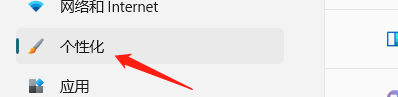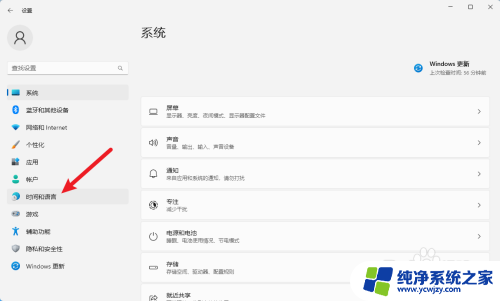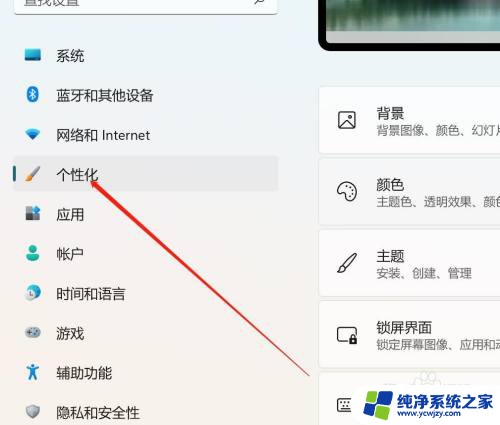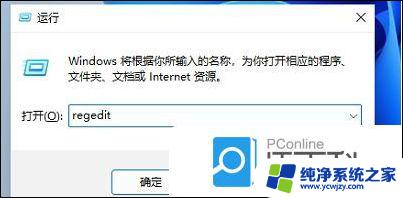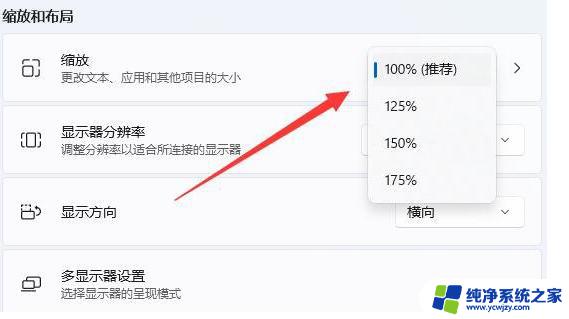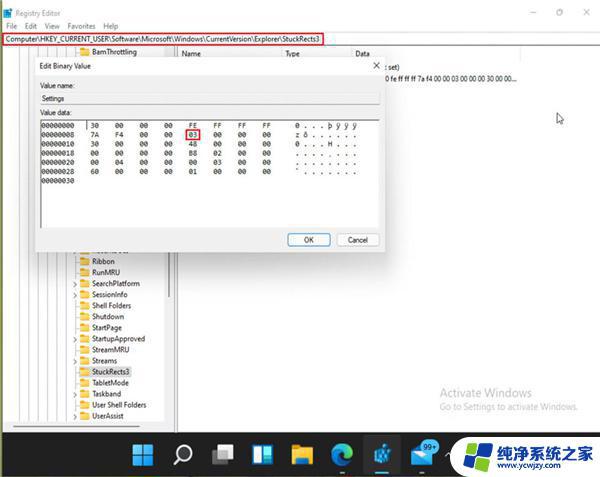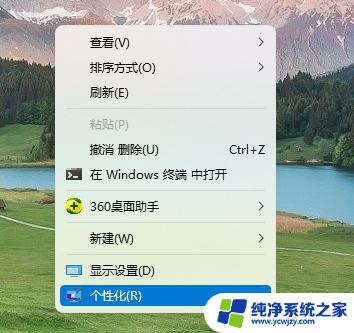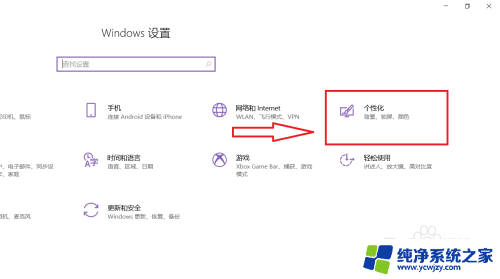windows11怎么缩小任务栏 Windows11任务栏缩小的方法
Windows11是微软最新发布的操作系统,它带来了许多令人激动的新功能和改进,其中之一就是任务栏的缩小功能,使用户能够更好地管理和组织正在运行的应用程序。Windows11任务栏如何缩小呢?在本文中我们将为大家介绍一些简单易行的方法,帮助您快速掌握这一实用技巧。无论是为了提高工作效率,还是为了让桌面更加整洁,通过学习任务栏缩小的方法,您将能够更好地利用Windows11的功能,使操作系统更符合个人需求。
具体方法:
1.打开注册表窗口
在电脑中,打开运行窗口。输入命令regedit,点击确定按钮,打开注册表窗口。
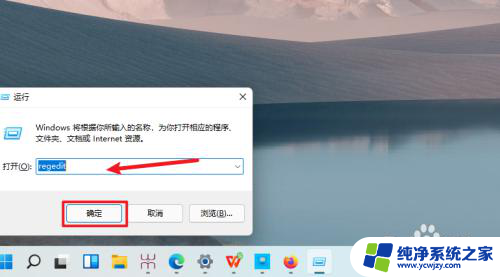
2.打开注册表选项
在注册表中,依次打开HKEY_CURRENT_USER\Software\Microsoft\ Windows\CurrentVersion\Explorer\Advanced选项。
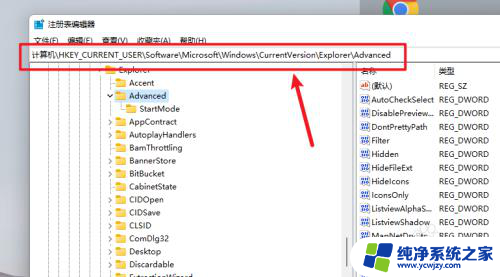
3.创建文件
在Advanced选项右侧页面中,鼠标右键单击打开菜单。选择DWORD值(32)选项,将名字命名为TaskbarSi。
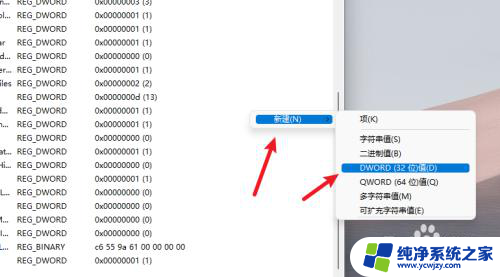
4.修改数值
新建好了之后,我们需要修改数值为0,点击确定按钮。
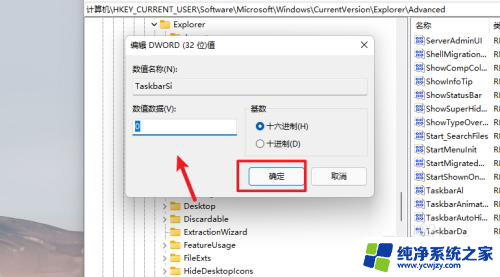
5.重启电脑
电脑重启后,任务栏就变小了。
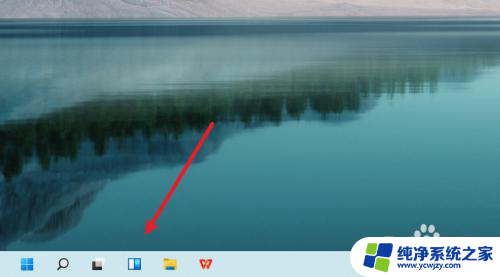
以上就是如何缩小Windows 11任务栏的全部内容,如果您遇到这种情况,您可以按照以上方法进行解决,希望对大家有所帮助。